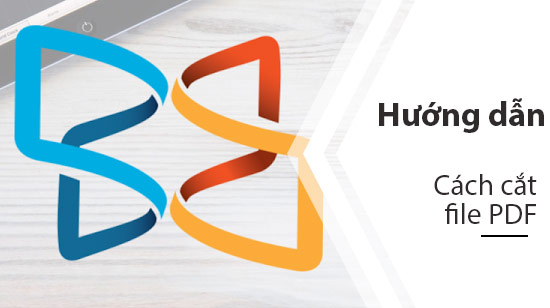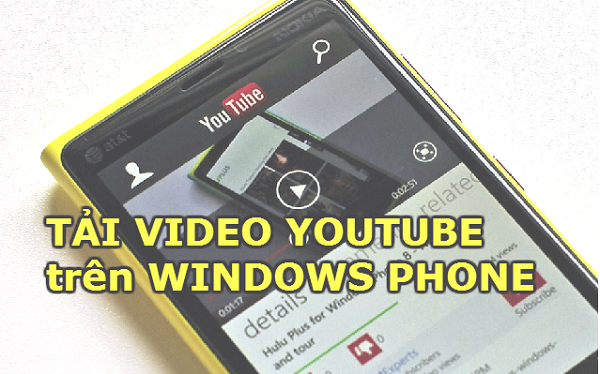Cách mở khóa màn hình điện thoại khi lỡ quên mất mật khẩu là một trong những thủ thuật bạn nên biết và không thể bỏ qua nếu bạn đang sở hữu ít nhất là 1 điện thoại smartphone cho mình. Bạn thường xuyên thay đổi cài đặt mã PIN cho điện thoại của mình để giúp bảo mật thông tin cá nhân tốt hơn, nhưng không may 1 lần bạn lại quên mất mật khẩu mình vừa mới cài đặt xong là gì. Vậy trong trường hợp này bạn sẽ làm gì ? Đừng quá lo lắng sau đây tindichvu.org sẽ chia sẻ với các bạn cách Cách mở khóa màn hình điện thoại khi lỡ quên mất mật khẩu vô cùng đơn giản và hiệu quả để có thể giúp bạn giải quyết được sự cố trên.
Nội dung bài viết
Hướng dẫn cách mở khóa màn hình điện thoại khi lỡ quên mất mật khẩu
Nếu bạn đã nhập mật khẩu quá 5 lần mà vẫn không được thì thử 4 cách dưới đây nhé:
1. Cách mở khóa màn hình điện thoại bằng Android Device Manager
Các bạn có thể sử dụng Android Device Manager bằng cách truy cập địa chỉ sau: https://goo.gl/eKYqxn tiếp đó bạn đăng nhập bằng tài khoản Google tương ứng đã sử dụng trên điện thoại của mình. Hệ thống sẽ phát hiện vị trí của điện thoại của bạn, việc tiếp theo bạn cần làm là Click vào nút Lock (khóa), lúc này bạn sẽ được yêu cầu nhập mật khẩu mới để thay thế mật khẩu cũ, mã PIN hoặc hình vẽ (pattern) rồi nhấn Lock (khóa).
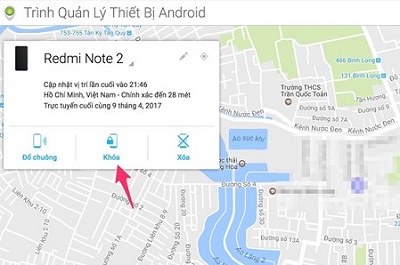
Khi hoàn thành việc đặt mã khóa mới bạn chỉ cần bạn cần phải chờ khoảng 5 phút để thay đổi mật khẩu, sau đó truy cập vào Smartphone và nhập mật khẩu mới để mở khóa.
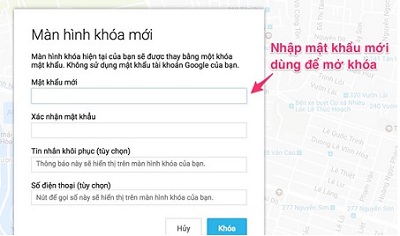
2. Cách mở khóa màn hình điện thoại bằng dịch vụ Find My Mobile
Người dùng điện thoại Samsung có thể sử dụng dịch vụ Find My Mobile để mở khóa bằng cách truy cập vào địa chỉ sau: https://findmymobile.samsung.com sau đó đăng nhập bằng tài khoản Samsung của máy mình.

Tiếp theo, bạn tìm và chọn mục Lock my screeen ở cột bên trái và nhập vào mã PIN mới và nhấn Lock để lưu lại. Bây giờ, bạn cần phải chờ khoảng một hoặc hai phút để hoàn tất quá trình thay đổi mật khẩu.
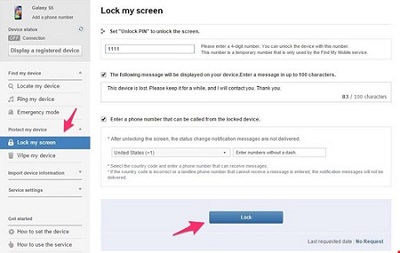
3. Cách mở khóa màn hình điện thoại bằng tính năng Forgot Pattern
Đây là cách dành cho người dùng Android 4.4 hoặc thấp hơn. Sau 5 lần mở khóa sai, bạn sẽ thấy trên màn hình xuất hiện thông báo và yêu cầu thử lại sau 30 giây, lúc này, người dùng chỉ cần nhấp vào nút Forgot Pattern ở dưới cùng màn hình.
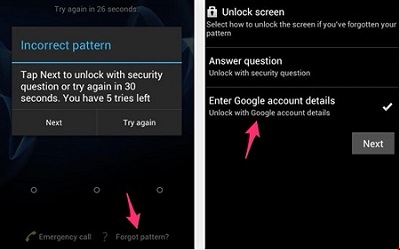
Khi có cửa sổ mới hiện ra, bạn chọn vào mục Enter Google Account details và tiến hành đăng nhập. Lưu ý, tên và vị trí tùy chọn có thể thay đổi tùy vào thiết bị bạn đang sử dụng. Hoàn tất quá trình, Google sẽ gửi cho bạn một email với hình vẽ (pattern) mới dùng để mở khóa. Để thực hiện được các bước trên bạn cần phải có kết nối internet, nếu bạn chưa có kết nối thì hãy đăng ký ngay sim 4G Viettel để có thể truy cập internet với tốc độ cao nhất.
Xem Ngay >>> Hướng dẫn cách kích hoạt sim 4G Viettel
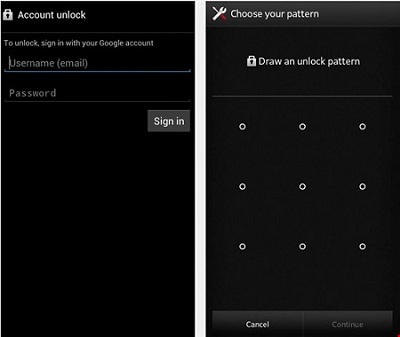
4. Cách mở khóa màn hình điện thoại bằng Factory reset
Với cách này thì toàn bộ dữ liệu trên thiết bị của bạn sẽ bị xóa.
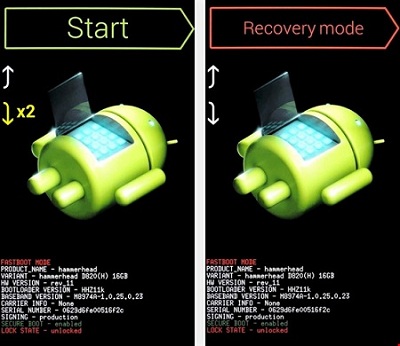
Mỗi thiết bị sẽ có các bước thực hiện đôi chút khác nhau. Cơ bản vẫn là: Đầu tiên, tắt nguồn smartphone, sau đó nhấn và giữ im nút nguồn + phím giảm âm lượng để truy cập vào menu Bootloader. Bạn sử dụng nút tăng/giảm âm lượng để di chuyển đến mục Recovery mode, dùng nút nguồn để nhấn chọn.
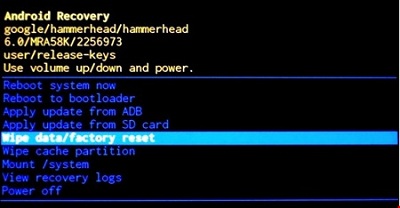
Bạn cần chọn vào mức Wipe data/factory reset và chờ cho đến khi quá trình này kết thúc. Nếu đang sử dụng TWRP, người dùng chỉ cần chọn Wipe, sau đó vuốt từ trái sang phải để khôi phục cài đặt gốc.
Lưu ý: Một số dòng máy đời mới, bạn cần phải có mật khẩu thì mới có thể truy cập vào bootloader.
Vừa rồi là 4 Cách mở khóa màn hình điện thoại khi lỡ quên mất mật khẩu mà tindichvu.org muốn chia sẻ với các bạn, mong rằng qua những chia sẻ trên sẽ giúp ích được các bạn khi lỡ quên mật khẩu điện thoại mình nhé!
Chúc các bạn thành công !